Dieser wikiHow zeigt dir, wie du eine Playlist in der YouTube App für iPhone oder iPad löschst. Sie können Wiedergabelisten von Ihrer Bibliotheksseite oder von Ihrer Kanalseite löschen.
Methode eins von zwei:
In deiner Bibliothek
-
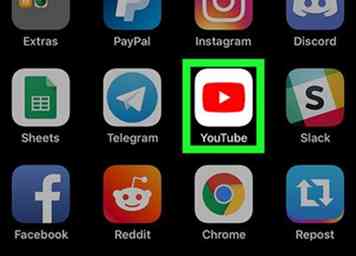 1 Öffne YouTube. Es ist die rote App, die einem alten TV-Bildschirm mit einem weißen dreieckigen "Play" -Knopf ähnelt.
1 Öffne YouTube. Es ist die rote App, die einem alten TV-Bildschirm mit einem weißen dreieckigen "Play" -Knopf ähnelt. - Lade YouTube aus dem App Store herunter
 und melde dich in dem Google-Konto an, in dem du die Playlist erstellt hast.
und melde dich in dem Google-Konto an, in dem du die Playlist erstellt hast.
- Lade YouTube aus dem App Store herunter
-
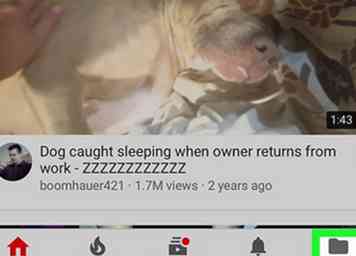 2 Zapfhahn Bibliothek. Es ist die Ordnersymbol-Schaltfläche in der unteren rechten Ecke des Bildschirms.
2 Zapfhahn Bibliothek. Es ist die Ordnersymbol-Schaltfläche in der unteren rechten Ecke des Bildschirms. -
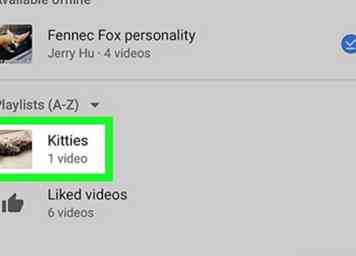 3 Tippen Sie auf die Wiedergabeliste, die Sie löschen möchten. Scrollen Sie unter der Überschrift "Playlists (A-Z)" nach unten und tippen Sie auf die Playliste, die Sie löschen möchten.
3 Tippen Sie auf die Wiedergabeliste, die Sie löschen möchten. Scrollen Sie unter der Überschrift "Playlists (A-Z)" nach unten und tippen Sie auf die Playliste, die Sie löschen möchten. - Sie können die Playlist "Gefällt mir" nicht löschen.
-
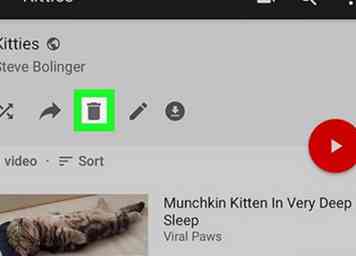 4 Tippen Sie auf das Mülleimer-Symbol. Es befindet sich in der Mitte der anderen Symbole oben auf dem Bildschirm neben dem Freigabesymbol. Dies öffnet ein Bestätigungs-Popup-Fenster.
4 Tippen Sie auf das Mülleimer-Symbol. Es befindet sich in der Mitte der anderen Symbole oben auf dem Bildschirm neben dem Freigabesymbol. Dies öffnet ein Bestätigungs-Popup-Fenster. -
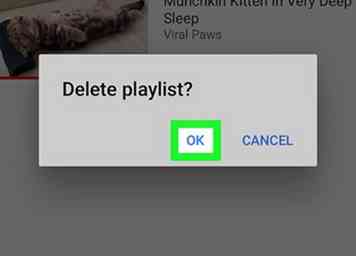 5 Zapfhahn OK bestätigen. Deine Playlist ist jetzt gelöscht.
5 Zapfhahn OK bestätigen. Deine Playlist ist jetzt gelöscht.
Methode zwei von zwei:
In deinem Kanal
-
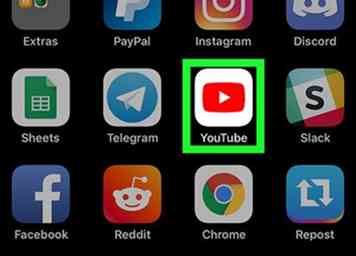 1 Öffne YouTube. Es ist die rote App, die einem alten TV-Bildschirm mit einem weißen dreieckigen "Play" -Knopf ähnelt.
1 Öffne YouTube. Es ist die rote App, die einem alten TV-Bildschirm mit einem weißen dreieckigen "Play" -Knopf ähnelt. - Lade YouTube aus dem App Store herunter
 und melde dich in dem Google-Konto an, in dem du die Playlist erstellt hast.
und melde dich in dem Google-Konto an, in dem du die Playlist erstellt hast.
- Lade YouTube aus dem App Store herunter
-
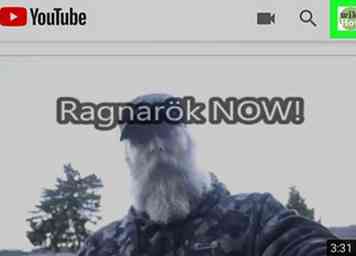 2 Tippen Sie auf Ihr Profilbild. Es befindet sich in der oberen rechten Ecke des Bildschirms.
2 Tippen Sie auf Ihr Profilbild. Es befindet sich in der oberen rechten Ecke des Bildschirms. -
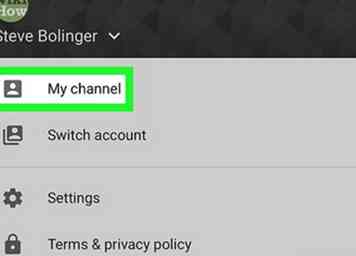 3 Zapfhahn Mein Kanal. Es ist die erste Option oben auf der Seite unter Ihrem Namen und Ihrem Konto.
3 Zapfhahn Mein Kanal. Es ist die erste Option oben auf der Seite unter Ihrem Namen und Ihrem Konto. -
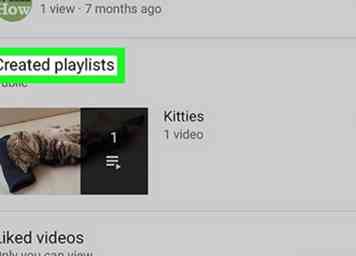 4 Zapfhahn Playlisten erstellt. Es befindet sich unterhalb des Abschnitts "Uploads". Dies öffnet die Seite mit all deinen Playlists.
4 Zapfhahn Playlisten erstellt. Es befindet sich unterhalb des Abschnitts "Uploads". Dies öffnet die Seite mit all deinen Playlists. -
 5 Zapfhahn ⋮ auf der rechten Seite einer Playlist. Es ist die Schaltfläche mit den drei vertikalen Punkten gegenüber jeder Playlist, die Sie erstellt haben. Dies öffnet ein Popup-Menü am unteren Bildschirmrand.
5 Zapfhahn ⋮ auf der rechten Seite einer Playlist. Es ist die Schaltfläche mit den drei vertikalen Punkten gegenüber jeder Playlist, die Sie erstellt haben. Dies öffnet ein Popup-Menü am unteren Bildschirmrand. - Sie können die Playlist "Gefällt mir" nicht löschen.
-
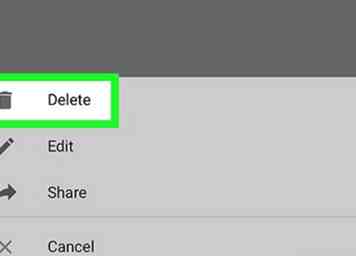 6 Zapfhahn Löschen. Es ist die erste Option oben mit dem Mülleimer-Symbol. Dies öffnet ein Bestätigungs-Popup-Fenster.
6 Zapfhahn Löschen. Es ist die erste Option oben mit dem Mülleimer-Symbol. Dies öffnet ein Bestätigungs-Popup-Fenster. -
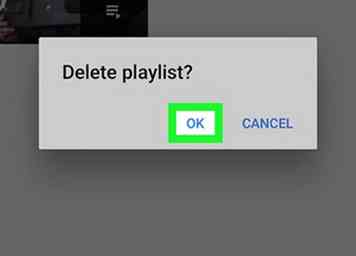 7 Zapfhahn OK im Popup. Deine Playlist ist jetzt gelöscht.
7 Zapfhahn OK im Popup. Deine Playlist ist jetzt gelöscht.
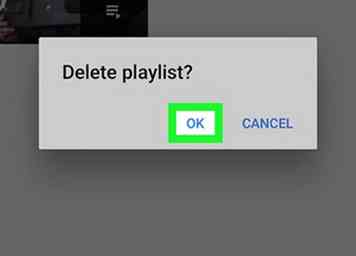
Facebook
Twitter
Google+
 Minotauromaquia
Minotauromaquia
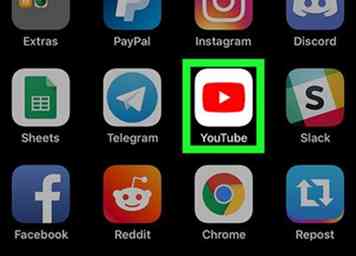 1 Öffne YouTube. Es ist die rote App, die einem alten TV-Bildschirm mit einem weißen dreieckigen "Play" -Knopf ähnelt.
1 Öffne YouTube. Es ist die rote App, die einem alten TV-Bildschirm mit einem weißen dreieckigen "Play" -Knopf ähnelt.  und melde dich in dem Google-Konto an, in dem du die Playlist erstellt hast.
und melde dich in dem Google-Konto an, in dem du die Playlist erstellt hast.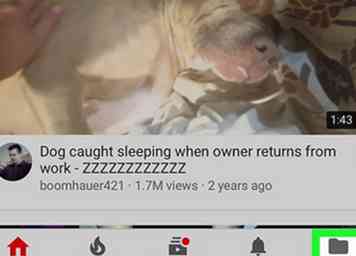 2 Zapfhahn
2 Zapfhahn 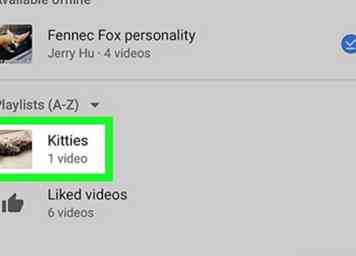 3 Tippen Sie auf die Wiedergabeliste, die Sie löschen möchten. Scrollen Sie unter der Überschrift "Playlists (A-Z)" nach unten und tippen Sie auf die Playliste, die Sie löschen möchten.
3 Tippen Sie auf die Wiedergabeliste, die Sie löschen möchten. Scrollen Sie unter der Überschrift "Playlists (A-Z)" nach unten und tippen Sie auf die Playliste, die Sie löschen möchten. 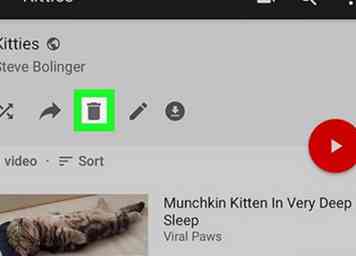 4 Tippen Sie auf das Mülleimer-Symbol. Es befindet sich in der Mitte der anderen Symbole oben auf dem Bildschirm neben dem Freigabesymbol. Dies öffnet ein Bestätigungs-Popup-Fenster.
4 Tippen Sie auf das Mülleimer-Symbol. Es befindet sich in der Mitte der anderen Symbole oben auf dem Bildschirm neben dem Freigabesymbol. Dies öffnet ein Bestätigungs-Popup-Fenster. 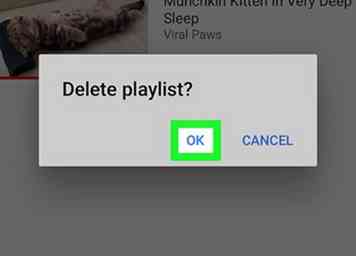 5 Zapfhahn
5 Zapfhahn 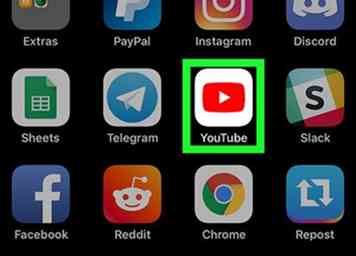 1 Öffne YouTube. Es ist die rote App, die einem alten TV-Bildschirm mit einem weißen dreieckigen "Play" -Knopf ähnelt.
1 Öffne YouTube. Es ist die rote App, die einem alten TV-Bildschirm mit einem weißen dreieckigen "Play" -Knopf ähnelt. 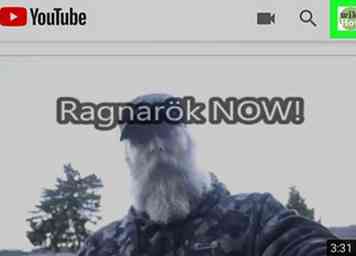 2 Tippen Sie auf Ihr Profilbild. Es befindet sich in der oberen rechten Ecke des Bildschirms.
2 Tippen Sie auf Ihr Profilbild. Es befindet sich in der oberen rechten Ecke des Bildschirms. 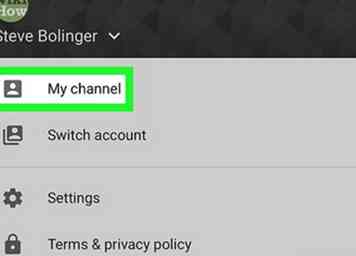 3 Zapfhahn
3 Zapfhahn 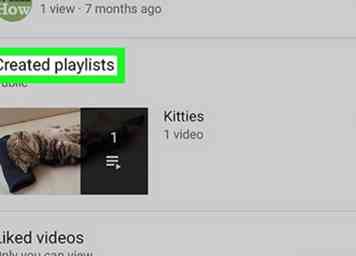 4 Zapfhahn
4 Zapfhahn  5 Zapfhahn
5 Zapfhahn 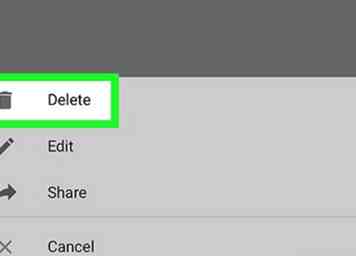 6 Zapfhahn
6 Zapfhahn